当我们想要拔掉U盘设备时,需要在任务栏中弹出U盘,否则U盘中的数据可能会丢失。不过有用户反映win10系统中没有弹出U盘选项,那么win10不弹出U盘选项怎么办?今天给大家分享的是win10系统没有弹出u盘选项修复方法。
win10系统不弹出U盘选项怎么办:
1. 首先按组合键win+i 弹出设置窗口,然后单击系统选项。
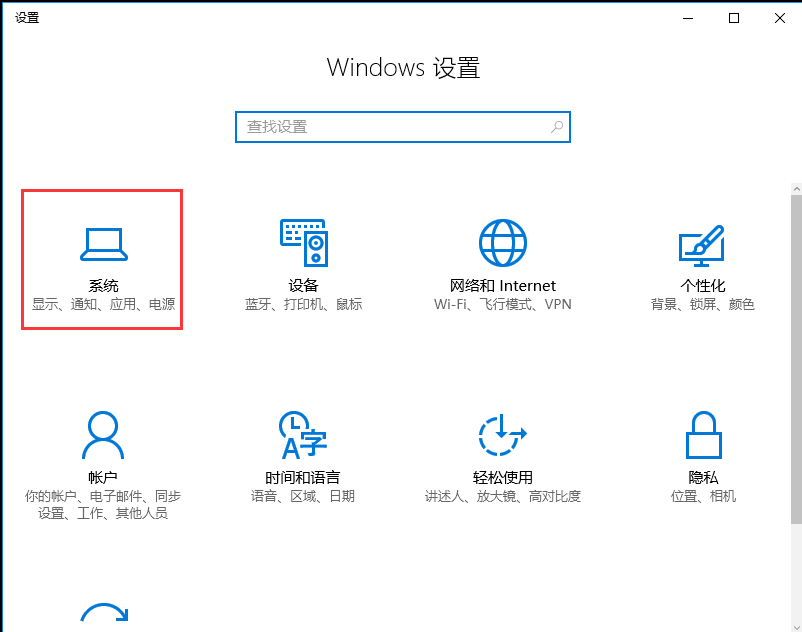
2. 弹出系统设置窗口时,切换到通知和操作选项卡,然后单击右侧的“选择在任务栏上显示哪些图标”。
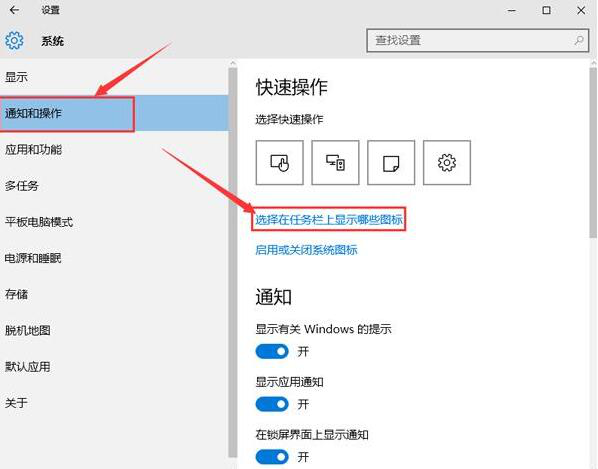
3.最后找到Windows资源管理器并打开它。
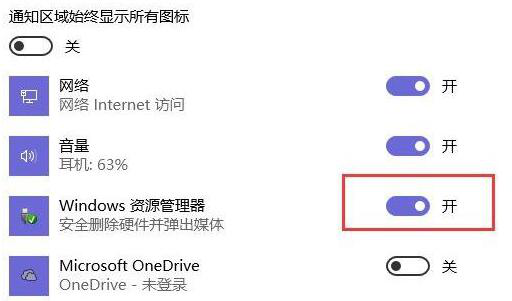
这是Win10没有弹出U盘选项的问题。一些第三方安全软件还具有安全弹出U盘的功能。我希望本教程可以帮助您。
分享到: